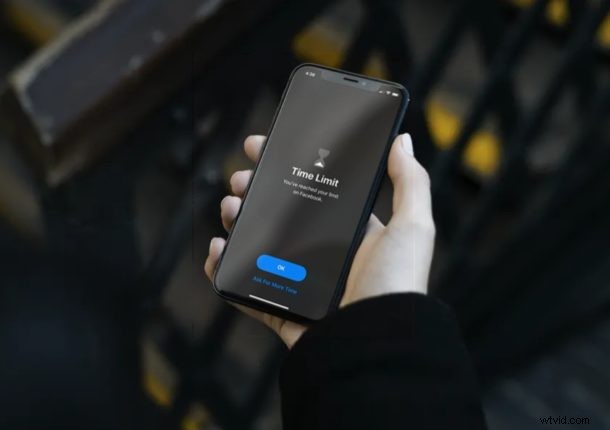
¿Quieres asegurarte de que tu aplicación de Facebook permanezca oculta cuando dejas que otra persona use tu iPhone o iPad? Si es así, estás de suerte. Screen Time ofrece una manera conveniente de bloquear aplicaciones, y puede usarla para bloquear el acceso a Facebook y ocultarlo en su dispositivo.
Screen Time ofrece una variedad de herramientas para controlar, rastrear y administrar el uso de aplicaciones y dispositivos, y una de las características interesantes le permite bloquear indirectamente ciertas aplicaciones. Esto puede ser útil para fines de privacidad, para ayudarlo a concentrarse si tiene problemas de autocontrol con algunas aplicaciones y, por supuesto, mucho más.
¿Quiere mantener seguros su feed, perfil y otros datos de Facebook ocultando la aplicación en su dispositivo? No busque más, porque en este artículo lo guiaremos a través de los pasos necesarios para ocultar Facebook en iPhone y iPad usando Screen Time.
Cómo ocultar Facebook en iPhone y iPad
Asegúrese de tener una versión moderna de iOS o iPadOS instalada en su dispositivo para tener acceso a esta función Screen Time, luego simplemente haga lo siguiente:
- Dirígete a "Configuración" en tu iPhone o iPad. Desplácese hacia abajo y toque "Tiempo de pantalla".
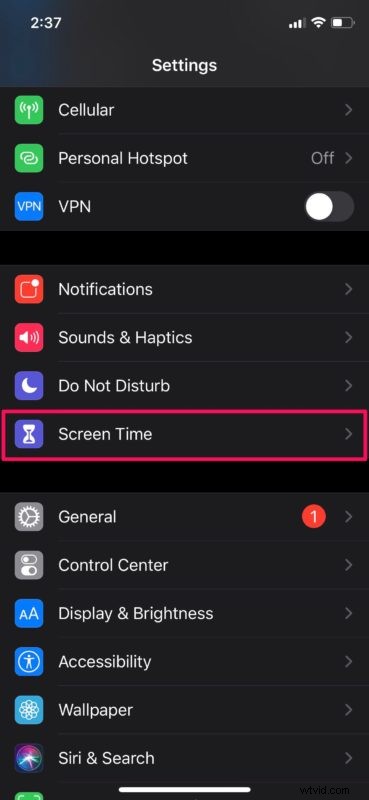
- Si no ha usado Screen Time antes, siga las instrucciones en pantalla para configurarlo rápidamente. Una vez que esté en el menú Tiempo de pantalla, desplácese hacia abajo y toque "Usar código de acceso de tiempo de pantalla". Escriba su código de acceso preferido y configúrelo correctamente antes de continuar con el siguiente paso.
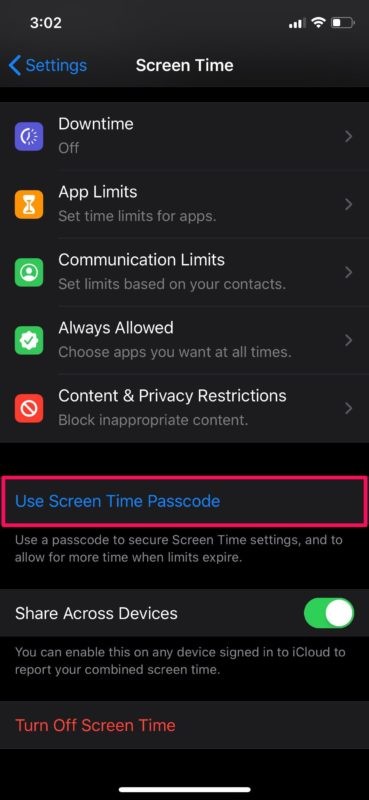
- Ahora, regresa al menú Tiempo de pantalla y toca "Límites de la aplicación".

- Aquí, toque "Agregar límite" como se muestra en la siguiente captura de pantalla.
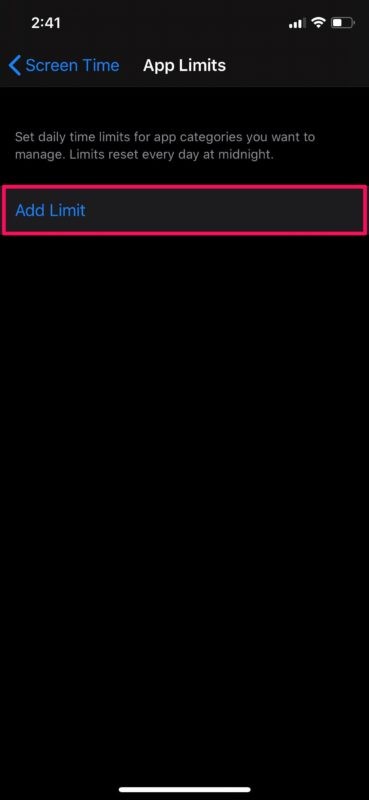
- Aquí podrá encontrar la aplicación de Facebook en la categoría "Redes sociales". Selecciona "Facebook" y toca "Siguiente".
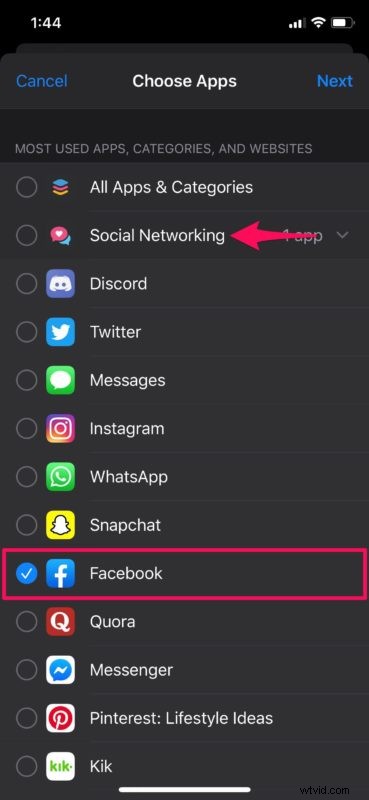
- En este menú, podrá elegir el límite de uso diario antes de que Screen Time lo bloquee. Como desea usarlo como bloqueo de aplicaciones, elegiremos el valor mínimo, que es 1 minuto. También asegúrese de que la opción "Bloquear al final del límite" esté habilitada. Si no ve esta opción, significa que aún no ha agregado un código de acceso a Screen Time. Ve a arreglarlo. Cuando termines, toca "Agregar".
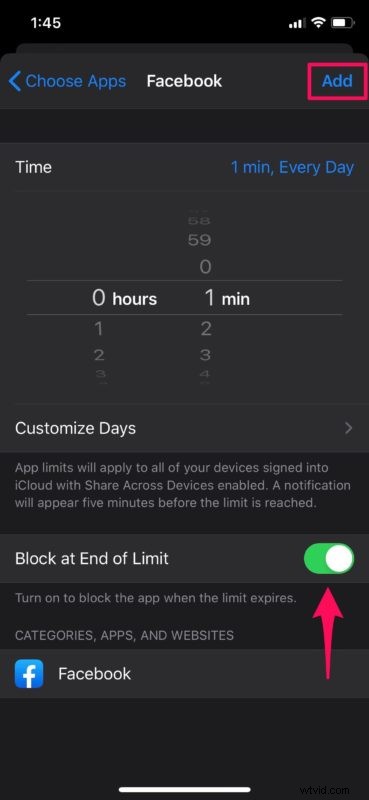
- Si desea eliminar este límite de aplicación en particular en cualquier momento, regrese al menú Límites de la aplicación dentro de Tiempo de pantalla y deslícese hacia la izquierda en Facebook para ver la opción "Eliminar". Alternativamente, también puede desactivar los límites de la aplicación.
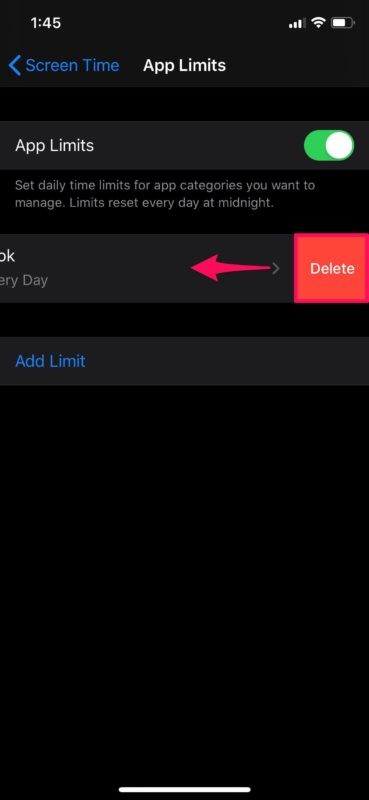
- Eso es todo. Ahora debe usar la aplicación de Facebook durante solo 1 minuto antes de que se bloquee, como se muestra a continuación.
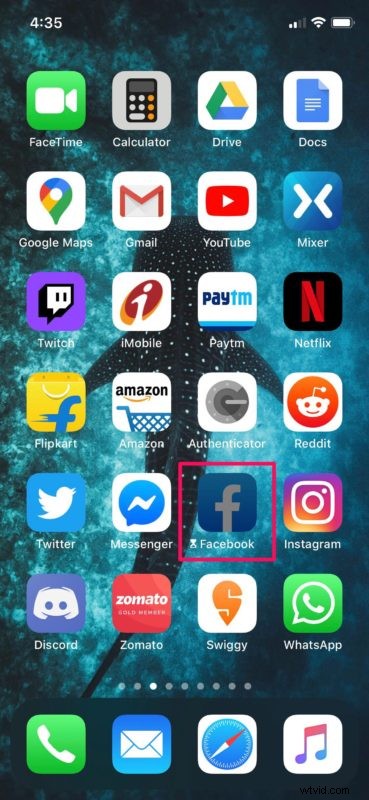
- Ahora, si tocas la aplicación de Facebook atenuada, tendrás la opción de "Solicitar más tiempo", pero deberás ingresar tu contraseña de Screen Time para continuar.
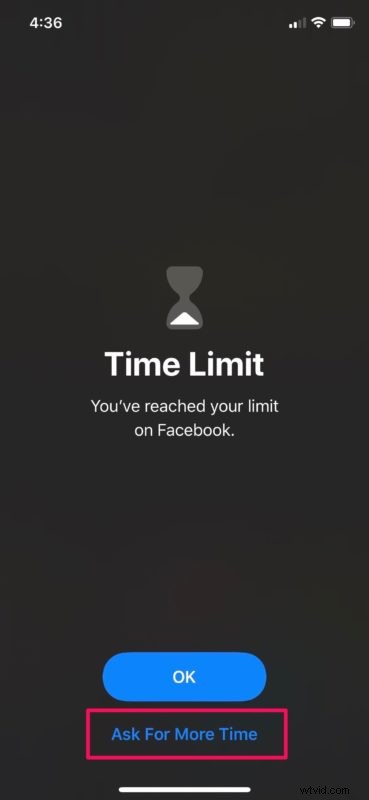
Ahí lo tienes, ahora sabes cómo usar Screen Time para ocultar Facebook en tu iPhone y iPad.
Por supuesto, una limitación aquí es que debe usar la aplicación durante aproximadamente un minuto antes de que se active el bloqueo, por lo que antes de entregarle su iPhone o iPad a alguien, asegúrese de usar la aplicación de Facebook durante un minuto para activar el bloqueo. en su lugar.
Puede seguir exactamente el mismo procedimiento para limitar otras aplicaciones y ocultar cosas como la aplicación Facebook Messenger, si desea ocultar sus conversiones a otras personas. Deshabilitar las notificaciones y las vistas previas en la pantalla de bloqueo también es una excelente manera de mantener tus conversaciones privadas y seguras.
Screen Time también se puede usar para restringir el uso de teléfonos inteligentes, establecer límites de comunicación, bloquear instalaciones de aplicaciones, detener compras dentro de la aplicación y mucho más. Echa un vistazo a más consejos de Screen Time aquí si te interesan.
¿Bloqueó la aplicación de Facebook usando Screen Time en su dispositivo iOS o iPadOS? ¿Qué otras aplicaciones bloqueas con esta función? ¿Crees que Apple debería simplemente agregar una opción de bloqueo de aplicaciones en su lugar? ¡Comparte tus pensamientos y opiniones en la sección de comentarios!
